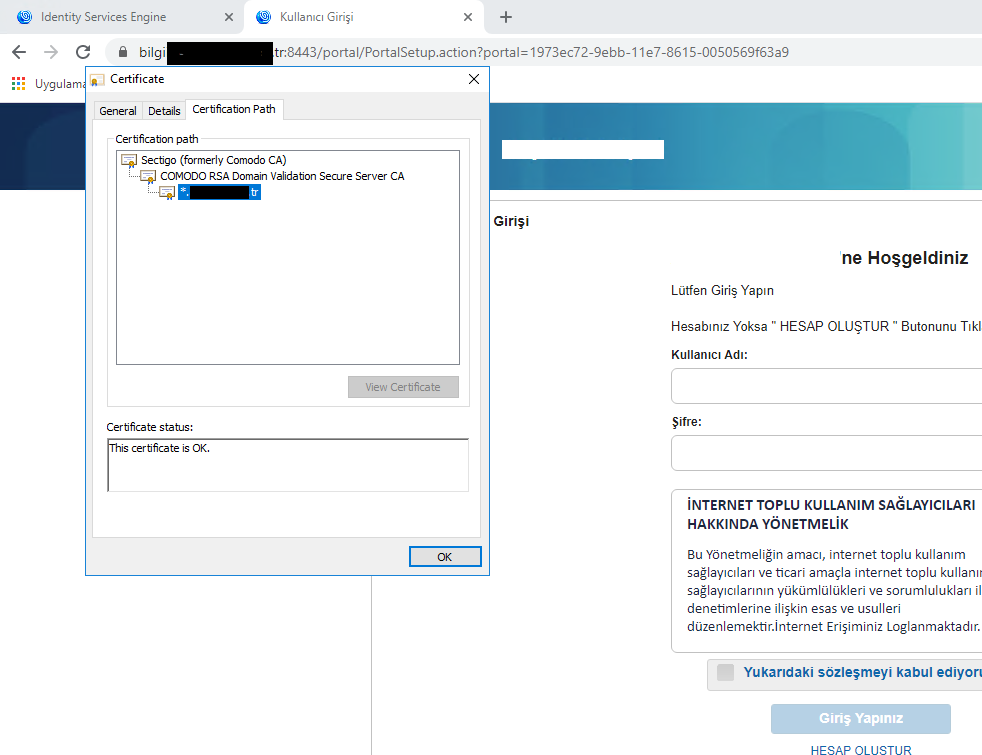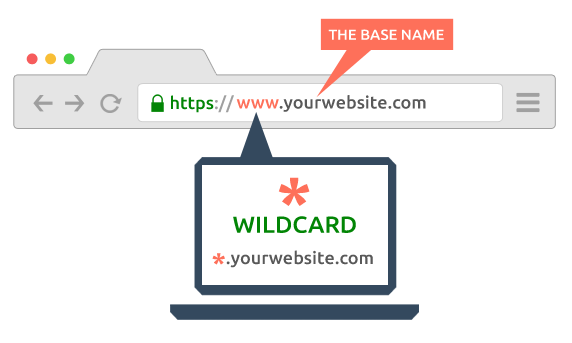
How to Install Wildcard Certificates on Cisco ISE
Merhaba;
Önceki yazılarımda Cisco ISE üzerinde CSR üretip CA üzerinden bu sertifikayı imzalamayı ve serviste kullanmayı anlatmıştım, bu yazımda da Wildcard bir sertifikayı Cisco ISE üzerinde nasıl kullanırız onu göstermek istiyorum.
İşleme başlamadan önce ihtiyacım olan openssl in windows versiyonunu indirip bilgisayarıma kuruyorum.
1.Adım;
Başlat cmd yazıp yönetici olarak çalıştırıyorum.
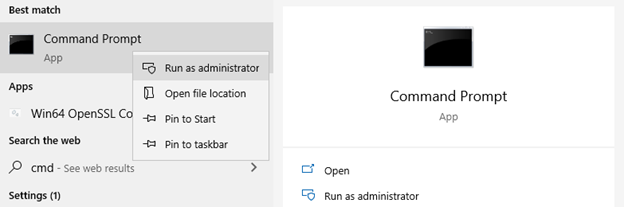
cd c:/”Program Files\OpenSSL-Win64\bin\ ile openssl dizinine giriyorum ardından
openssl deyip başlatıyorum.

2.Adım;
Wildcard sertifikam bu dizindeyken aşağıdaki komut yardımı ile WILDCARD içindeki PRIVATE key i export ediyorum.
“pkcs12 -in WILDCARD.pfx -nocerts -out PRIVATE.key”
Ardından WILDCARD için bana verilmiş password giriyorum
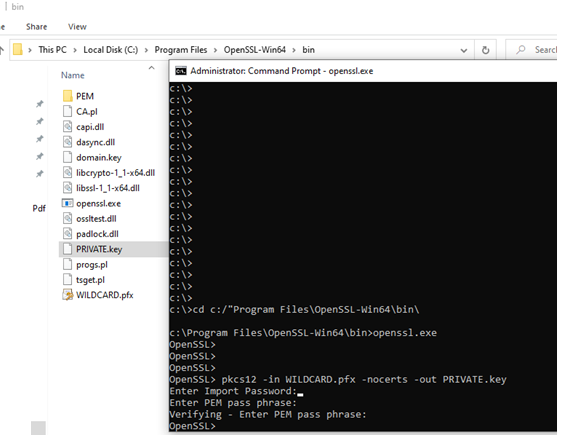
3.Adım;
Diğer komutum WILDCARD içinde sertifikanın en yalın halini ,yani şifrelenmemiş halini CRT olarak export almak, bunun için çalıştıracağım komut ;
“pkcs12 -in WILDCARD.pfx -clcerts -nokeys -out CERTIFICATE.crt”
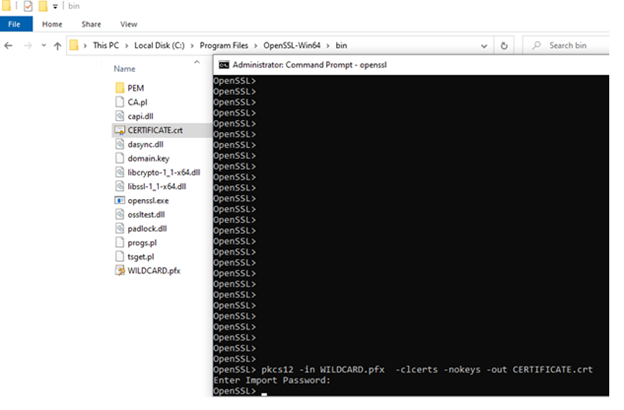
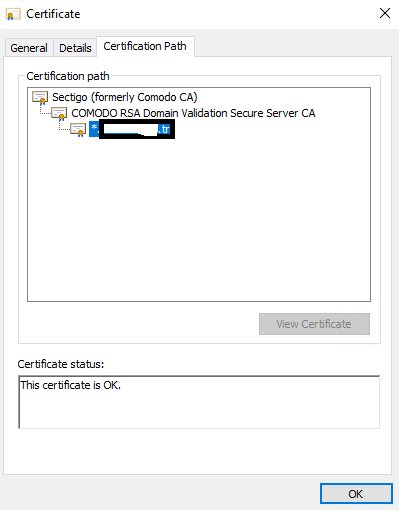
4.Adım;
Cisco ISE ıma sertifikayı veren kurumun root sertifikasını Trusted Certificated altına ekliyorum.
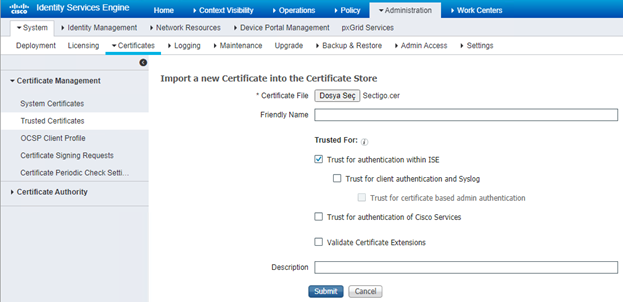
5.Adım;
Export ettiğim sertifika ve key dosyalarını aşağıdaki gibi Cisco ISE a import ediyorum, servis olarak da Portal ekranlarında kullanacağımı belirtiyorum.
Dikkat edilmesi gereken nokta “Allow Wildcard Certificates” seçili olmalı.
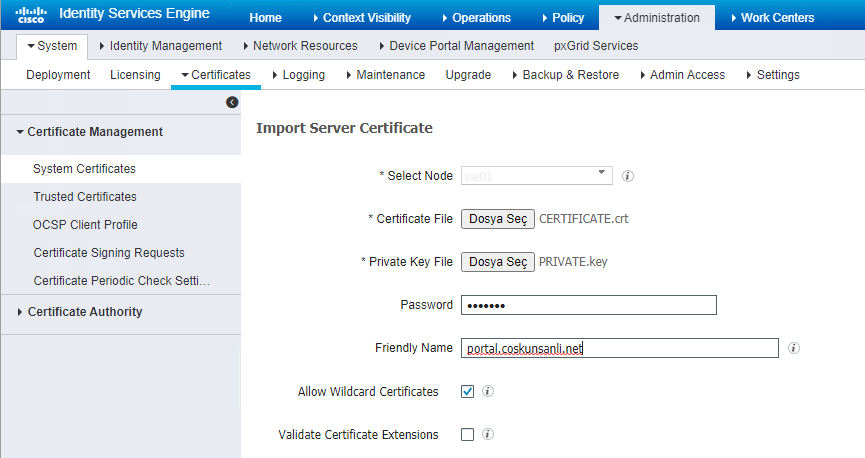
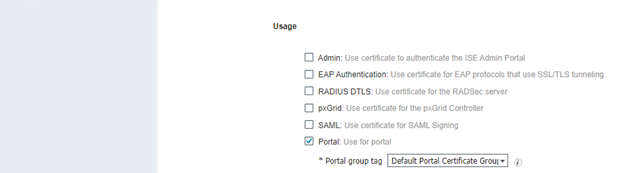
System Certificate altında sertifikayı ve hangi serviste kullanılacağını görüyorum.
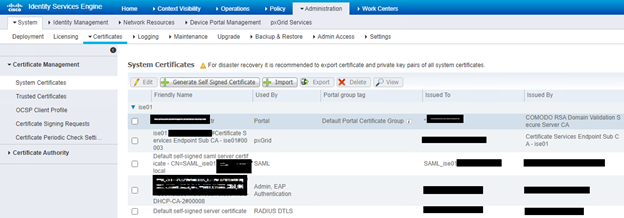
Son adımda Guest Portal da sertifikamı test ediyorum.